
إذا كنت مستخدمًا جادًا لـ Kodi ، فقد قضيت بالتأكيد الكثير من الوقت في التغيير والتبديل في الإعداد. في كثير من الحالات ، خاصة عند ترقية جهاز Kodi ، تحتاج إلى استنساخ تكوين Kodi والوظائف الإضافية والإعدادات إلى الموقع الجديد. يمكن أن يستغرق إعداد Kodi حسب رغبتك ساعات ، إن لم يكن أيامًا. يمكن أن يكون تعلم كيفية استنساخ أجهزة Kodi مفيدًا جدًا إذا كان لديك العديد من أجهزة Kodi في المنزل. كما يوضح دليلنا أدناه ، فإن الأمر ليس بهذه الصعوبة. اقرأ هذه المقالة لمضاعفة استمتاعك بـ Kodi. ستتعلم أيضًا كيفية نسخ Kodi من Firestick إلى آخر.
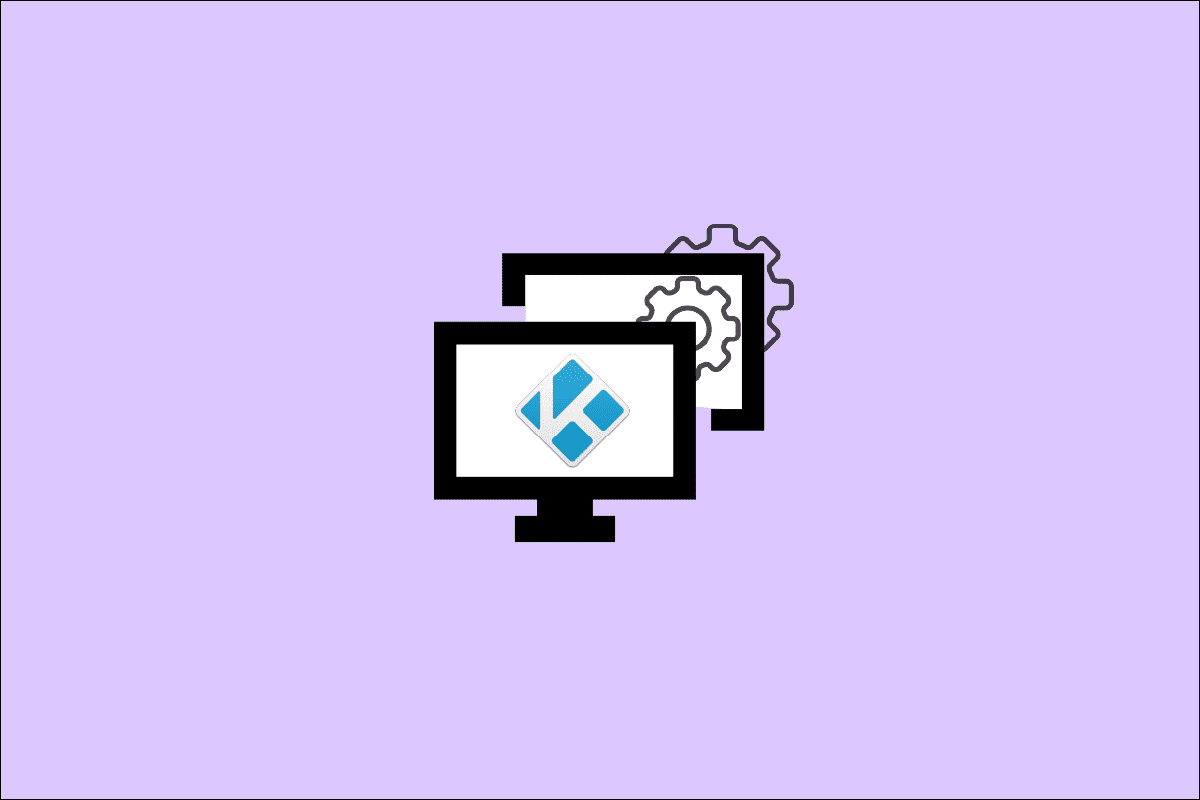
كيفية استنساخ تكوين Kodi وتكرار التثبيت الخاص بك
هناك عدة أسباب وراء رغبة شخص ما في استنساخ تثبيت Kodi.
يعد استنساخ Kodi أمرًا سهلاً نظرًا لكيفية الحفاظ على التكوينات وقواعد البيانات والوظائف الإضافية والإعدادات الخاصة به. الوظائف الإضافية والوسائط وبيانات المستخدم هي الدلائل الثلاثة الوحيدة التي تحتوي على إعداد Kodi بالكامل. يحتوي مجلد بيانات Kodi على ثلاثة مجلدات فرعية.
ولكن يمكن أن تصبح الأمور أكثر تعقيدًا عندما يتعلق الأمر بصناديق التليفزيون وأجهزة الوسائط. يمكن التغلب على معظم هذه الحواجز ، وستعرف كيف. يمكنك استنساخ جهازك باستخدام مجموعة متنوعة من التقنيات.
ملاحظة: تفترض جميع العمليات المدرجة هنا أنك قمت بالفعل بتثبيت وتشغيل Kodi على جهازك المستهدف مرة واحدة على الأقل. يفترضون أيضًا أن أجهزة المصدر والوجهة لها نفس إصدار Kodi.
الخطوة 1: ابحث عن ملفات التكوين على الجهاز المصدر
الخطوة الأولى هي العثور على مجلد بيانات Kodi على جهاز الكمبيوتر الخاص بك. يتغير موقعه بناءً على النظام الذي يعمل على جهازك. هذا هو المكان الذي ستجدهم فيه على أنظمة تشغيل Kodi الأكثر شيوعًا.
1. تشغيل Windows: انتقل إلى مسار موقع المجلد المحدد.
ملاحظة: استبدل USERNAME باسم مستخدم نظامك الفعلي.
ج: UsersUSERNAMEAppDataRoamingKodi
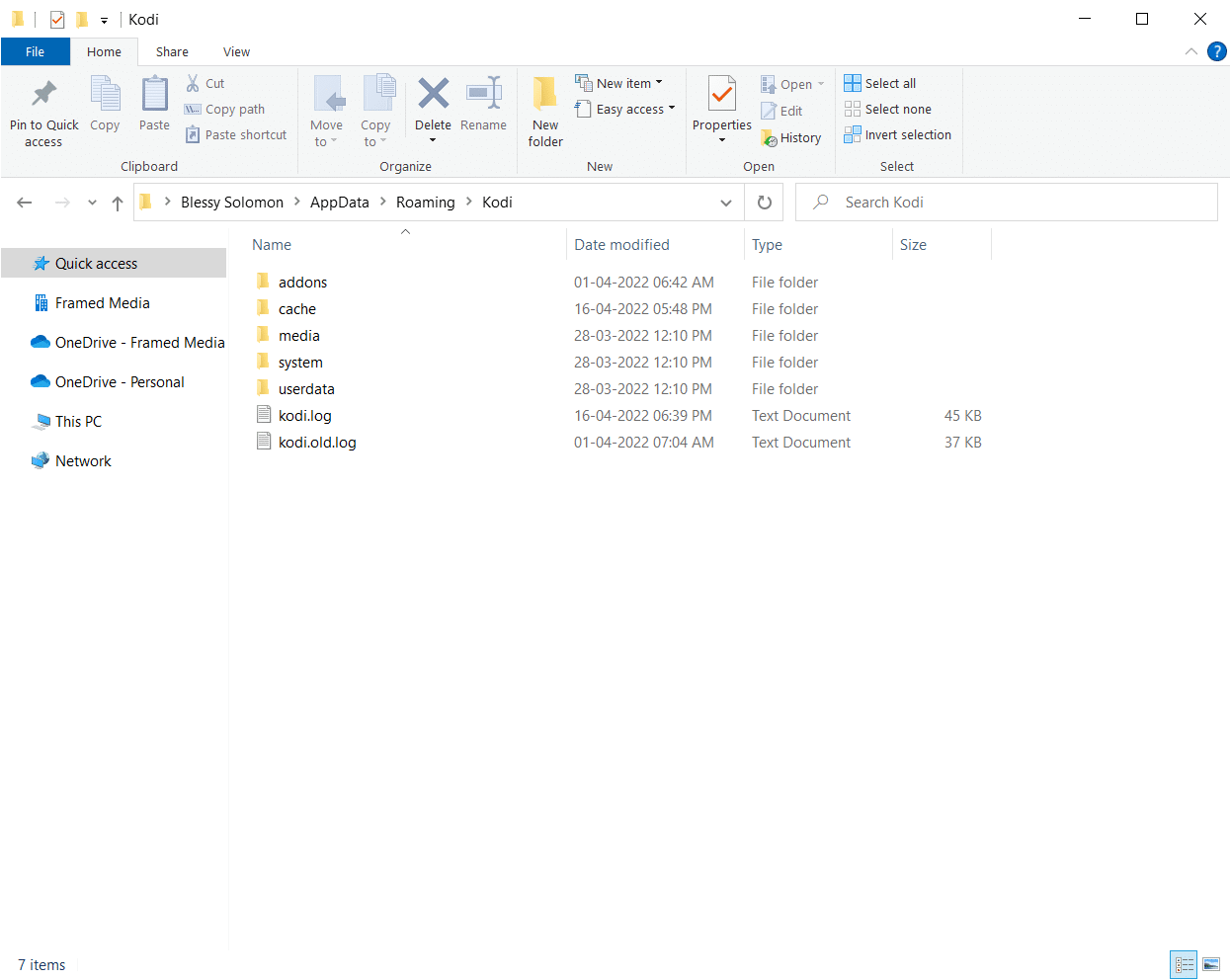
2. في نظام Linux: يمكنك العثور على الملفات في المجلد ~ / .kodi / في Linux.
3. في نظام macOS: انتقل إلى الموقع التالي للعثور على ملفات التكوين على نظام macOS.
ملاحظة: استبدل USERNAME باسم مستخدم نظامك الفعلي.
/ Users / USERNAME / Library / Application Support / Kodi /
في نظام macOS ، تكون محتويات هذا المجلد مخفية بشكل افتراضي. لرؤيتها ، اتبع الخطوات أدناه:
1. افتح Terminal واكتب الأمر التالي للاستعراض إلى المجلد المذكور أعلاه.
cd / Users / USERNAME / Library / Application Support / Kodi /
2. ثم قم بتنفيذ الأمر التالي لرؤية جميع الملفات المخفية في المجلد:
chflags nohidden ~ / Library
4. في نظام iOS: انتقل إلى الموقع المحدد على جهاز iOS لتنزيل ملفات التكوين. لاحظ أن إظهار الملفات أو المجلدات المخفية في iOS ليس بالمهمة السهلة. نتيجة لذلك ، يعد نقل إعداد Kodi الخاص بك إلى جهاز iOS أمرًا صعبًا. هذا القيد له حلول ، لكنها خارج نطاق هذه الورقة. قد يكون من الأسرع إعادة تثبيت Kodi على الجهاز الجديد في بعض الحالات.
/ private / var / mobile / Library / Preferences / Kodi /
5. على Android: انتقل إلى مسار الموقع التالي في جهاز Android للحصول على ملفات تكوين Kodi.
Android / data / org.xbmc.kodi / files / .kodi /
تمامًا مثل iOS ، هذه الملفات مخفية. يوجد هذا الخيار عادةً في قائمة الخيارات الخاصة ببرنامج مستكشف الملفات.
6. في LibreELEC / OpenELEC: فيما يلي مسار ملفات التكوين.
/storage/.kodi/
الخطوة 2: استنساخ تكوين Kodi
الآن اتبع الطرق المحددة لاستنساخ تكوين Kodi.
الطريقة الأولى: لجهاز Android بدون تخزين خارجي
بخلاف الأجهزة المماثلة الأخرى ، يفتقر Fire TV Stick إلى موصل USB ، مما يعني أنه لا يمكن توصيله بجهاز كمبيوتر أو أجهزة تخزين أخرى مثل مفتاح USB أو محرك أقراص USB خارجي. خيارك الوحيد لنسخ Kodi من Firestick إلى آخر هو استخدام اتصال Wi-Fi مع وصول محدود للغاية للشبكة المحلية. يمكن تحقيقه بطريقتين. كلاهما يتطلب تثبيت برنامج مستكشف ملفات ES على هاتفك الذكي.
الخيار الأول: تثبيت ES File Explorer
1. اضغط على زر الصفحة الرئيسية في جهاز التحكم عن بُعد للوصول إلى الشاشة الرئيسية لجهاز Fire TV Stick.
2. انتقل إلى أعلى قائمة الشاشة الرئيسية وحدد بحث.
3. اكتب es على لوحة المفاتيح على الشاشة للعثور على ملف es.
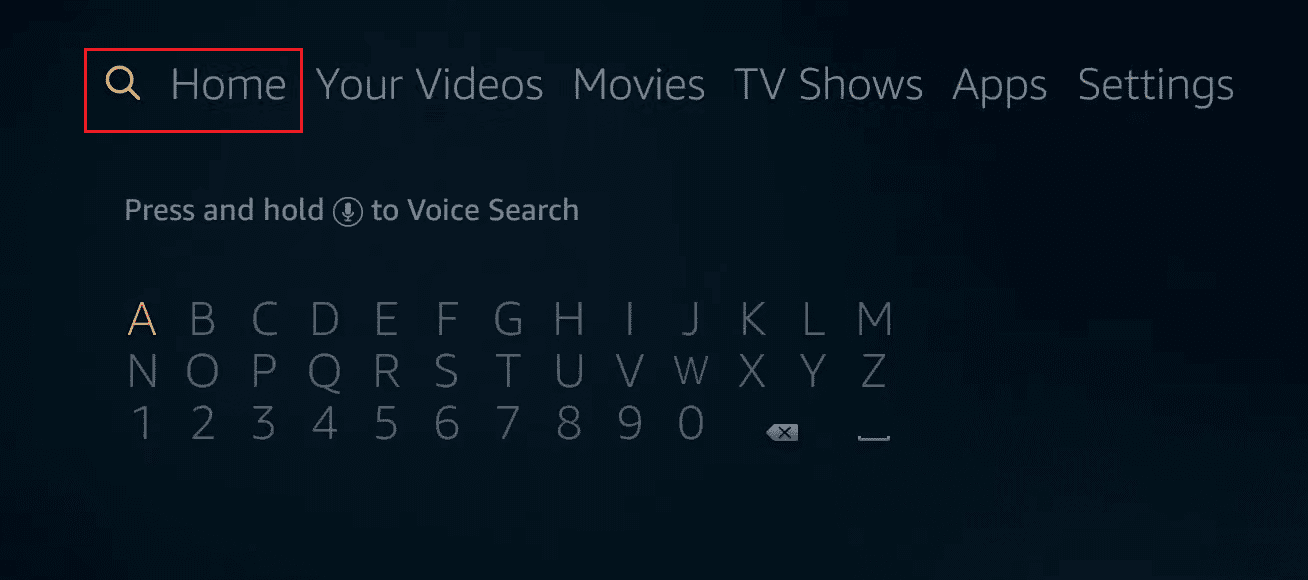
4. حدد ES File Explorer من نتائج البحث.
5. لبدء تنزيل وتثبيت ES File Explorer على Fire TV Stick ، حدد Download.
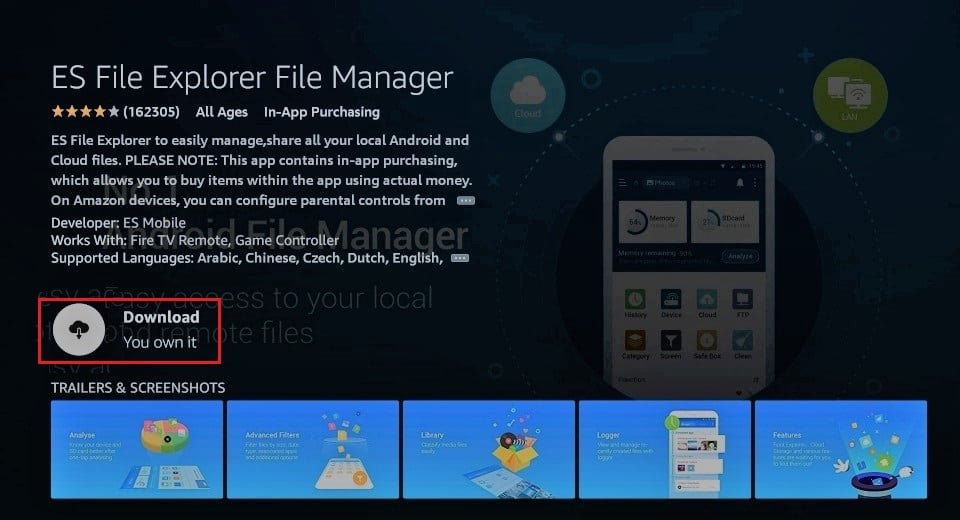
6. بمجرد اكتمال التثبيت ، افتح ES File Explorer على Fire TV Stick من خلال النقر فوق فتح.
ملاحظة: إذا كان لديك هاتف ذكي يعمل بنظام Android لا يحتوي على وحدة تخزين خارجية ، فقد تتمكن من تنزيل ES File Explorer من متجر Google Play.
باستخدام ES File Explorer ، يمكنك الآن نسخ Kodi من Firestick إلى آخر.
الخيار الثاني: التحويل مباشرة عبر الشبكة المحلية
إذا كان كلا الجهازين مرتبطين بنفس الشبكة المحلية وكان مجلد مصدر Kodi متاحًا عبر مشاركة الشبكة ، فيمكنك اتباع هذه الطريقة لاستنساخ Kodi عبر الشبكة المحلية.
1. افتح تطبيق Es File Explorer على الجهاز المستهدف.
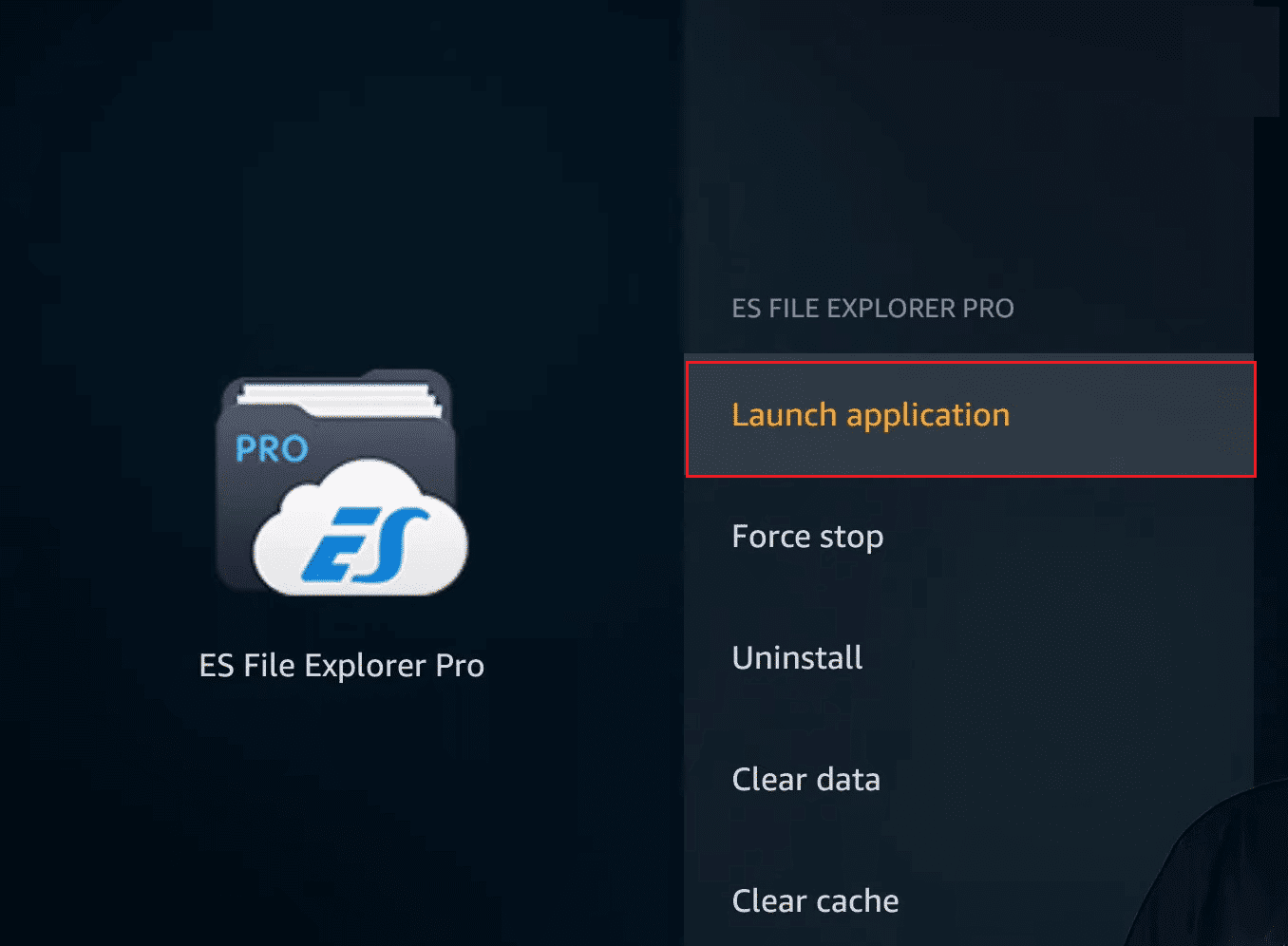
2. حدد الشبكة في القائمة الموجودة على اليسار.

2. ثم حدد زر Scan تحت LAN على الجانب الأيمن.
3. انتقل إلى مجلد بيانات Kodi.
ملاحظة: إذا كنت لا ترى الكمبيوتر المصدر أو المورد أو لا يمكنك الانتقال إلى مجلد بيانات Kodi ، فتحقق من معلمات المشاركة على الكمبيوتر المصدر. يُرجى التحلي بالصبر عند إجراء التعديلات ، حيث قد تستغرق بعض تغييرات المشاركة بضع دقائق.
4. أثناء الضغط باستمرار على الزر تحديد في جهاز التحكم عن بُعد ، انقر فوق مجلدات بيانات الوظائف الإضافية والوسائط والمستخدم.
5. عد الآن إلى القائمة الموجودة على اليسار ، ثم قم بالتمرير لأسفل إلى أسفل وحدد خيار النسخ وانقر عليه.
6. ارجع إلى علامة تبويب الشبكة على الجانب الأيسر.
7. ثم حدد Local هذه المرة وانتقل إلى Android / data / org.xbmc.kodi / files / .kodi /.
8. حدد الزر “لصق” هنا عند وصولك.
9. أخيرًا ، حدد “الكتابة فوق” عند مطالبتك بالكتابة فوق الملفات الموجودة.
قد تستغرق عملية النسخ عدة دقائق ، حسب كمية البيانات التي ترسلها. بمجرد اكتمال النسخ ، قم بتشغيل Kodi على الجهاز المستهدف للتأكد من أن كل شيء يعمل بشكل صحيح.
الخيار الثالث: استخدام Dropbox
يمكن استخدام هذه الطريقة للاتصال بالأجهزة الموجودة على شبكات مختلفة. يمكن العثور عليها في قارات مختلفة. كل ما هو مطلوب هو أن كلا الجهازين بهما اتصال بالإنترنت لاستنساخ Kodi. اتبع هذه الخطوات لنسخ Kodi من Firestick إلى آخر.
1. افتح تطبيق ES File Explorer على Fire TV Stick (أو أي جهاز مشابه)
2. حدد الشبكة من القائمة الموجودة على اليسار ، ولكن بدلاً من LAN ، انقر فوق Cloud.

3. ثم حدد إضافة My Cloud Drive.
4. حدد Dropbox من قائمة الخيارات.
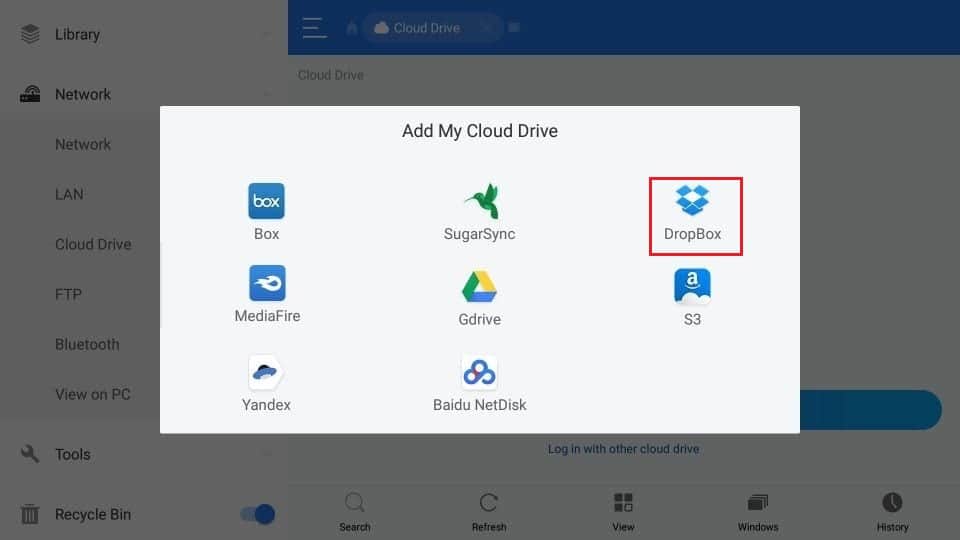
5. أدخل بيانات اعتماد Dropbox لتسجيل الدخول إلى حساب Dropbox الخاص بك.
6. بمجرد الارتباط بحساب Dropbox الخاص بك ، انتقل إلى موقع مجلدات بيانات الوظائف الإضافية والوسائط والمستخدم.
7. اضغط على الزر تحديد في جهاز التحكم عن بعد أثناء النقر على المجلدات الثلاثة كما فعلت في الطريقة السابقة.
8. حدد الزر نسخ.
9. ثم ارجع إلى علامة تبويب الشبكة على الجانب الأيسر.
10. حدد محلي وانتقل إلى Android / data / org.xbmc.kodi / files / .kodi /.
11. الآن حدد الزر “لصق”.
12. أخيرًا ، حدد “الكتابة فوق” للكتابة فوق الملفات الموجودة.
يعتمد الوقت الذي تستغرقه على كمية البيانات وسرعة اتصالك بالإنترنت. توقع أن يستغرق الأمر وقتًا أطول قليلاً من النقل المباشر الموصوف سابقًا.
الطريقة الثانية: للأجهزة الأخرى
إذا كان جهازك المستهدف هو Android ، فيمكنك استخدام إحدى الطريقتين الموصوفتين أعلاه عن طريق تثبيت ES File Explorer. هناك عدة طرق لنسخ إعدادات Kodi على الأجهزة الأخرى. لنلقِ نظرة على الطرق الأكثر استخدامًا.
الخيار الأول: التحويل مباشرة عبر الشبكة المحلية
هذه الطريقة لنسخ الملفات إلى Fire TV Stick مماثلة للطريقة السابقة. بدلاً من استخدام مستكشف ملفات ES ، يمكنك استخدام مستكشف الملفات أو مدير الملفات لنظام التشغيل الهدف. يجب أن تكون على دراية بأنظمة تشغيل المصدر والوجهة.
1. افتح File Explorer على الجهاز المستهدف.
ملاحظة: قد يكون مدير الملفات على محرك الأقراص الهدف ، اعتمادًا على الاسم.
2. ثم انتقل إلى شبكتك المحلية وابحث عن الجهاز المصدر.
3. انتقل عبر دلائل الجهاز حتى تجد مجلد بيانات Kodi ، والذي يحتوي على الوظائف الإضافية والوسائط ومجلدات بيانات المستخدم ، وقم بنسخها.
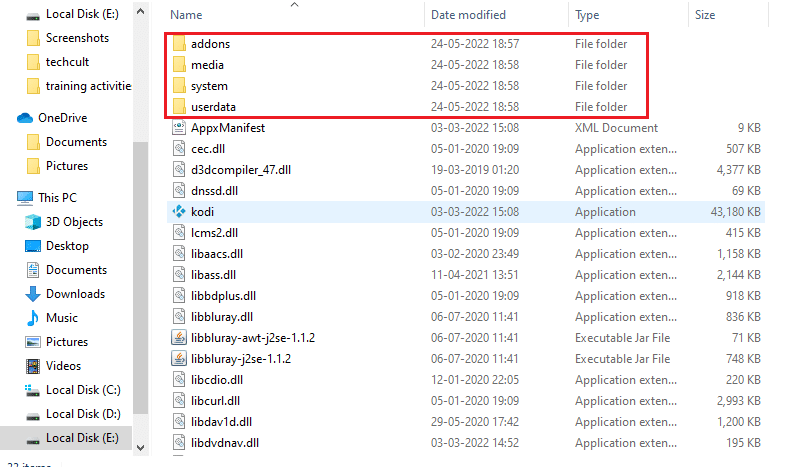
4. ارجع إلى مجلد Kodi على محرك الأقراص المحلي والصق المجلدات الثلاثة المنسوخة هناك.
يجب أن تكون جميع تكوينات المصدر موجودة عند تشغيل Kodi على الجهاز المستهدف.
الخيار الثاني: استخدام وسائط التخزين الخارجية
يتطلب هذا الأسلوب وسائط تخزين خارجية ، مثل مفتاح USB. يجب أن تدعم كلتا محطتي العمل وحدة تخزين USB خارجية. يتمتع هذا النهج بميزة السماح لأجهزة المصدر والوجهة بأن تكون متطابقة. يمكنك اتباع هذه الخطوات لنسخ Kodi من Firestick إلى آخر.
1. انسخ المجلدات الثلاثة (الامتدادات والوسائط وبيانات المستخدم) من الجهاز المصدر إلى مفتاح USB.
2. الآن افصل وأعد توصيل مفتاح USB بالجهاز المستهدف.

3. بعد ذلك ، انسخ الدلائل الثلاثة من مفتاح USB إلى مجلد Kodi الخاص بالجهاز المستهدف.
إليك كيفية استنساخ ملفات تكوين Kodi عبر محرك أقراص خارجي.
نصيحة احترافية: استخدم VPN
من المعروف أن مزودي خدمة الإنترنت يتتبعون أنشطة عملائهم عبر الإنترنت. هذا لضمان عدم انتهاك أي شخص لشروط الخدمة الخاصة بهم. عندما يعتقدون أن شخصًا ما يفعل ذلك ، يمكنهم إبطاء خدمتهم ، أو إعطائهم إشعارات حقوق النشر ، أو حتى إيقافها تمامًا. عند مشاهدة الدوري الإنجليزي الممتاز على XBMC ، قد تواجه قيودًا ومشكلات أمنية. من ناحية أخرى ، يمكن أن تساعد Kodi VPN في حل هذه المشكلات. تحمي VPN خصوصيتك عن طريق تشفير جميع البيانات التي تدخل وترك جهاز الكمبيوتر الخاص بك بخوارزميات قوية يكاد يكون من المستحيل اختراقها. ليس لدى موفر خدمة الإنترنت أي فكرة عن المكان الذي تذهب إليه أو ما تفعله عبر الإنترنت. ستتيح لك VPN أيضًا تجاوز معظم القيود الإقليمية عن طريق اختيار الخوادم الموجودة بشكل صحيح. إذا كنت تستخدم ملف Windows 10 أجهزة كمبيوتر لمشاهدة العروض على Kodi ، ثم اقرأ دليلنا حول كيفية إعداد VPN عليه Windows 10 لاستخدام VPN على نفسه.
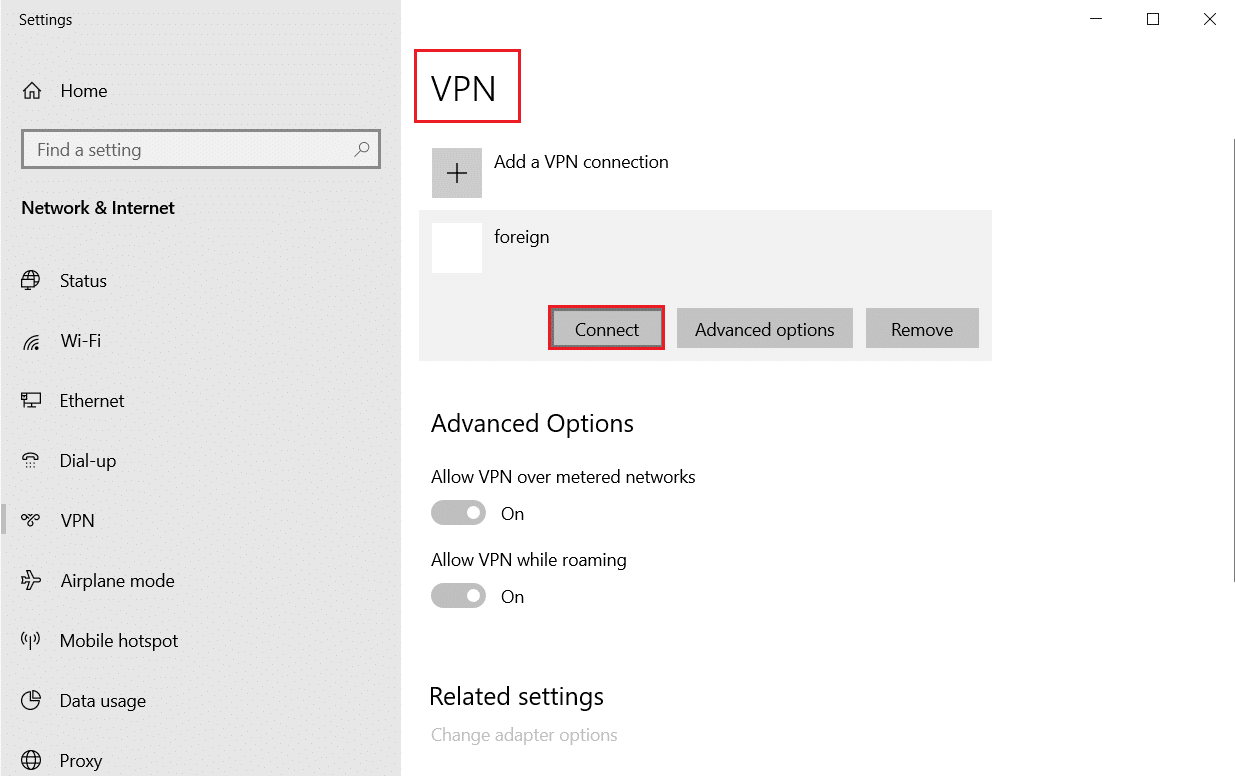
***
نأمل أن تكون قد وجدت هذه المعلومات مفيدة وأنك تمكنت من استنساخ تكوين Kodi وتكرار الإعداد الخاص بك. أخبرنا عن الأسلوب الأكثر فائدة بالنسبة لك لنسخ Kodi من Firestick إلى آخر. الرجاء استخدام النموذج أدناه إذا كان لديك أي أسئلة أو تعليقات. أخبرنا أيضًا بما تريد تعلمه بعد ذلك.
